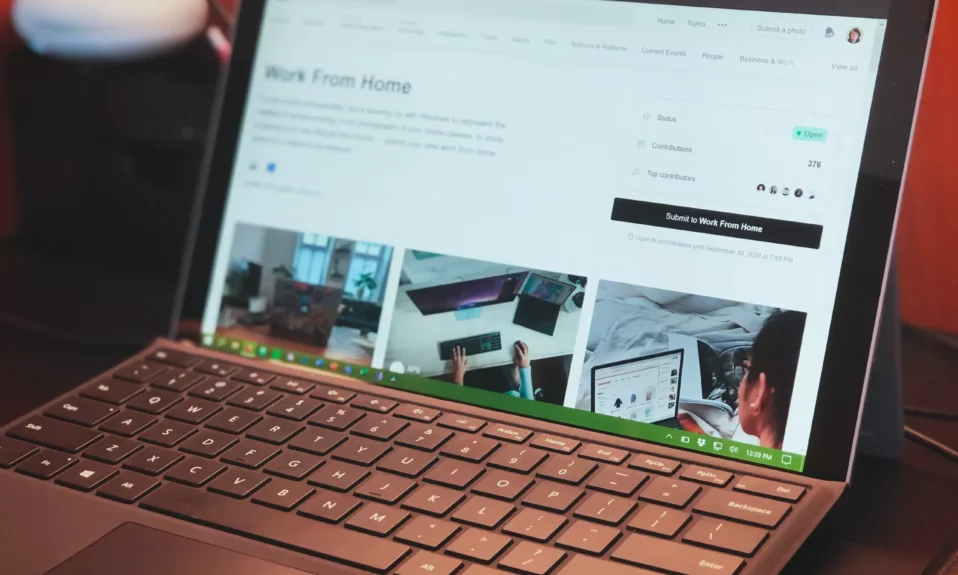Sut i newid gosodiadau apiau bar tasgau ar sgriniau lluosog
Mae'r erthygl hon yn dangos camau newydd i fyfyrwyr a defnyddwyr ar gyfer dewis pa far tasgau i arddangos cymwysiadau arno yn yr olwg aml-sgrîn a roddir ar Windows 11. Bar tasgau Yn Windows 11 mae wedi'i ganoli ar y sgrin ac yn ymddangos yn y Ddewislen Cychwyn, Chwilio, Gweld Gwaith, Widgets, Botymau Sgwrsio Timau, File Explorer, Microsoft Edge, a Microsoft Store yn ddiofyn.
Mewn un sgrin a sefydlwyd gyda Windows 11, mae'r bar tasgau yn ymddwyn fel arfer mewn perthynas â chymwysiadau wedi'u gosod a botymau rhagosodedig.
Mewn arddangosfeydd lluosog a sefydlwyd gyda Windows 11, gallwch ddewis gosodiadau eraill, gan gynnwys cadw'r bar tasgau ar y sgrin gartref yn unig neu ddangos y bar tasgau ar bob un o'ch sgriniau. Pan fyddwch chi'n dewis dangos y bar tasgau ar bob un o'ch sgriniau, gallwch chi hefyd ddewis sut rydych chi am i'ch apiau sydd wedi'u gosod weithio.
Os yw'r bar tasgau yn cael ei arddangos ar bob sgrin, gallwch wneud i gymwysiadau bar tasgau weithio fel a ganlyn:
- Pob bar tasgau Pan ddewisir yr opsiwn hwn, bydd apiau sydd wedi'u gosod a'u hagor yn dangos eu eicon ar bob bar tasgau ar bob arddangosfa.
- Y prif bar tasgau a'r bar tasgau lle mae'r ffenestr ar agor Gyda'r opsiwn hwn, dim ond apiau sydd wedi'u gosod fydd yn ymddangos ar y prif far tasgau. Bydd ffenestr eicon y cymwysiadau agored yn ymddangos ar y prif far tasgau, ac ar y bar tasgau arall lle cafodd ei agor.
- Bar tasgau lle mae'r ffenestr ar agor Gyda'r opsiwn hwn, dim ond apiau sydd wedi'u gosod fydd yn ymddangos ar y prif far tasgau. Dim ond ar y bar tasgau lle cawsant eu hagor y bydd yr eicon apps agored yn ymddangos.
Dyma sut i ffurfweddu'r gosodiadau uchod.
Sut i ddewis bariau tasgau sy'n dangos apiau ar sgriniau lluosog a sefydlwyd yn Windows 11
Fel y soniwyd uchod, wrth sefydlu Windows mewn amgylchedd aml-fonitro, gallwch ddewis dangos ffenestri cymhwysiad ar y bar tasgau prif olwg yn unig neu ar bob bar tasgau ar bob arddangosfa.
Dyma sut i ffurfweddu hynny:
Mae gan Windows 11 leoliad canolog ar gyfer y rhan fwyaf o'i leoliadau. O gyfluniadau system i greu defnyddwyr newydd a diweddaru Windows, gellir gwneud popeth o Gosodiadau System ei ran.
I gyrchu gosodiadau'r system, gallwch eu defnyddio Allwedd Windows + i Shortcut neu glicio dechrau ==> Gosodiadau Fel y dangosir yn y ddelwedd isod:
Fel arall, gallwch ddefnyddio blwch chwilio ar y bar tasgau a chwilio am Gosodiadau . Yna dewiswch ei agor.
Dylai'r cwarel Gosodiadau Windows edrych yn debyg i'r ddelwedd isod. Yn Gosodiadau Windows, cliciwch Personoli, a dewis Taskbar Y blwch yn y cwarel dde fel y dangosir yn y ddelwedd isod.
Ym mhaen gosodiadau'r bar tasgau, ehangwch Ymddygiad bar tasgau , yna gwiriwch y blwch " Dangoswch fy bar tasgau ar bob arddangosfaa'i ddewis i alluogi'r bar tasgau ar yr ail fonitor.
Yn yr un cwarel gosodiadau Ymddygiad bar tasgau , dewiswch opsiynau arddangos ar gyfer teils sy'n darllen “ Wrth ddefnyddio arddangosfeydd lluosog, dangoswch fy apps bar tasgau ymlaen"
- Pob bar tasgau
- Y prif bar tasgau a'r bar tasgau lle mae'r ffenestr ar agor
- Bar tasgau lle mae'r ffenestr ar agor
Dewiswch y gosodiadau bar tasgau rydych chi eu heisiau a gadewch.
Rhaid i chi ei wneud!
Casgliad :
Dangosodd y swydd hon i chi sut i ddewis ymddygiad app bar tasgau wrth ddefnyddio monitorau lluosog yn Windows 11. Os byddwch chi'n dod o hyd i unrhyw wall uchod neu os oes gennych rywbeth i'w ychwanegu, defnyddiwch y ffurflen sylwadau isod.